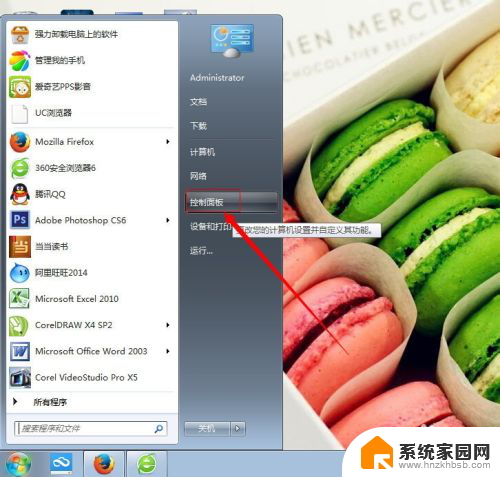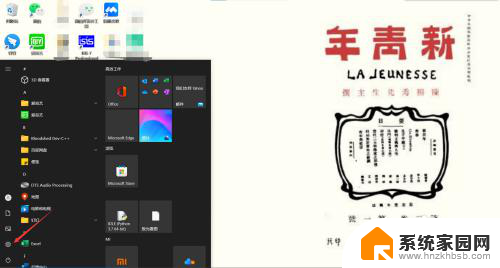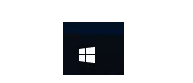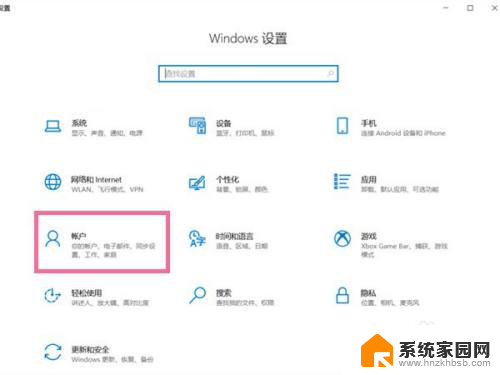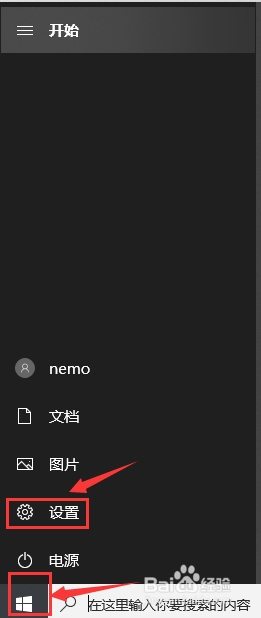怎么让电脑长时间不黑屏 电脑屏幕长时间保持亮
更新时间:2024-08-22 15:57:56作者:yang
现代人的生活离不开电脑,但长时间使用电脑往往会导致屏幕自动黑屏,给使用者带来不便,怎样让电脑屏幕长时间保持亮呢?可以通过调整电脑的节能模式,设置屏幕保持亮的时间,或者安装一些屏幕保护软件来避免屏幕黑屏。这些简单的方法能够让我们的电脑屏幕长时间保持亮,提高使用体验。
具体方法:
1.首先我们在电脑桌面上找到开始菜单。

2.在开始菜单右边菜单界面中找到设置按钮。
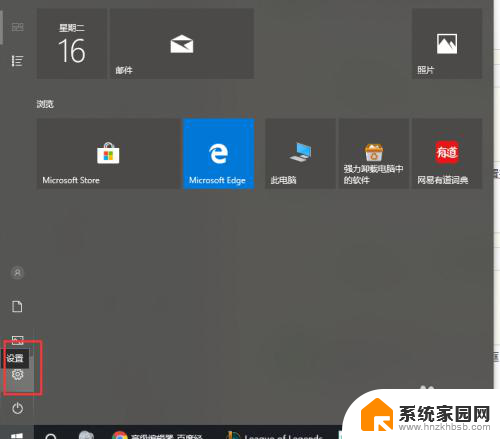
3.打开设置界面后就会弹出一个对话框,我们在对话框的搜索框里输入“更改屏幕保护程序”。
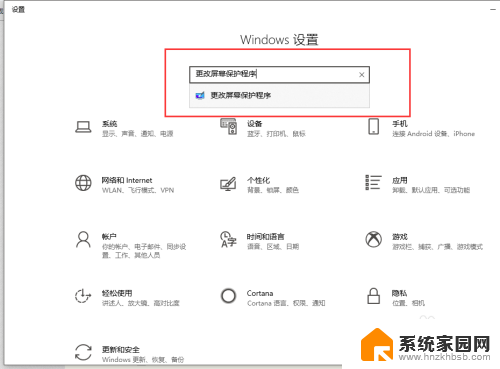
4.搜索完成后就自动弹出 一个对话框,我们在对话框的最下面找到“更改电源设置”。
5.进入到电源选项后我们在左边菜单中找到“更改计算机睡眠时间”。
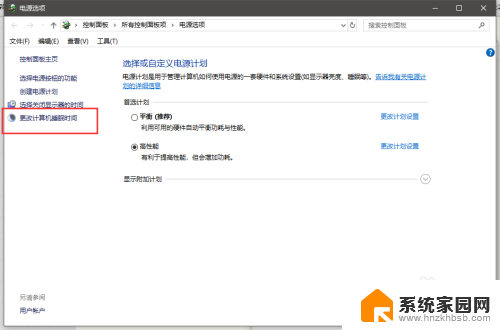
6.进入到计算机睡眠时间管理界面后我们可以根据自己需要的设置关闭 显示器或者是设置计算机多久进入到睡眠状态,如果你都不需要。那么可以吧这两个选项都选择“从不”,这样计算机的屏幕就会一直保持常亮状态。
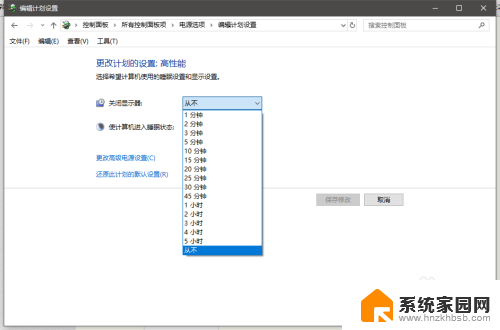
以上就是让电脑长时间保持不黑屏的全部内容,如果有需要的用户,可以按照以上步骤进行操作,希望对大家有所帮助。